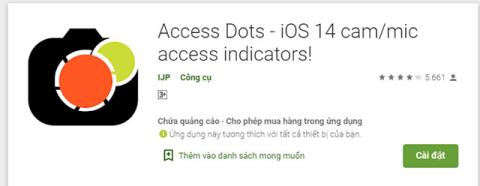Ohjeet Google Chromen asentamiseen iOS 14:n oletusselaimeksi

Tämä artikkeli opastaa sinua asentamaan Google Chromen oletusselaimeksi iOS 14:ssä.

Kuten tiedät, iOS 14 on muuttanut aloitusnäyttöä widgeteillä . Kun Apple julkaisi virallisesti iOS 14:n kaikille käyttäjille, monia muiden merkkien widgetejä ilmestyi. Näistä huomionarvoinen on Googlen widget.
Tällä hetkellä iOS 14:n Google-widgeteillä on kaksi kokovaihtoehtoa. Pieni neliön muotoinen widget on nimeltään Quick Search Widget, se sisältää 4 sovelluspaneelia ja sisältää vain hakutyökalun. Suuri suorakaiteen muotoinen widget on nimeltään Pikakuvakkeet Widget, se sisältää 8 sovelluspaneelia ja neljä erilaista ominaisuutta, mukaan lukien Haku, Google Lensin aktivointi, Äänihaku ja lopuksi piilotetun tilan aktivointi.
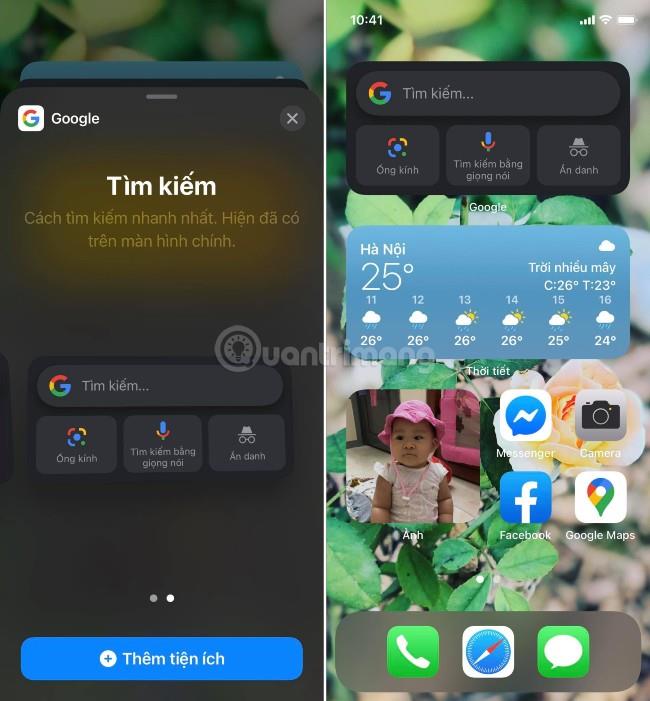
Googlella on virallinen widget iOS 14:lle
"Pikahakuwidgetin avulla voit etsiä mitä tahansa suoraan aloitusnäytöltä. Pikakuvakkeet-widget sisältää pikahakupalkin ja lisähakutiloja. Linssitilan avulla voit etsiä näkemääsi kameran kautta; puhehaun avulla voit etsiä käyttämällä äänikomentoja, jos et pidä kirjoittamisesta, ja lopulta incognito-tila lisää suojausta Google-kokemukseesi. " Google julisti.
Jos haluat lisätä Google-widgetejä, sinun on ensin asennettava Google-sovellus laitteellesi, jossa on iOS 14. Paina seuraavaksi pitkään iPhonen/iPadin aloitusnäyttöä. Napsauta + -painiketta, joka tulee näkyviin näytön vasempaan yläkulmaan avataksesi widget-kirjaston. Etsi Google-sovellus ja napauta sitä. Valitse widgetin koko pyyhkäisemällä vasemmalle/oikealle. Kun olet valinnut, napsauta Lisää laajennus. Valitse widgetin sijainti mieltymystesi mukaan ja viimeistele asennus napsauttamalla Valmis.
Tämä artikkeli opastaa sinua asentamaan Google Chromen oletusselaimeksi iOS 14:ssä.
Päivitettyään iOS 14:ään iPhone asettaa oletussähköposti- ja selainsovellukset automaattisesti Safariksi ja Apple Mailiksi uudelleenkäynnistyksen jälkeen.
Toinen erittäin hyödyllinen iOS 14:n suojausominaisuus.
Apple lanseeraa uudet tuotteet valtavalla käyttäjäpalvelulla: Apple One. Tämän uuden palvelun avulla voit kokea monia pieniä Applen palveluita, kuten musiikin kuuntelua verkossa, pilvitallennusta tai jopa liikuntatunteja. Kaikki erittäin edulliseen hintaan.
Voit päivittää iOS 14:n iOS 13:ksi tietyksi ajaksi iPhonessa tai vastaavasti iPadissa. Jos haluat päivittää iOS 14 -versioon, tee se mahdollisimman pian, ennen kuin Apple lukitsee vanhat iOS-versiot.
Google-widgetit iOS 14:lle tarjoavat käyttäjille kätevämpiä ominaisuuksia.
Tämä on ensimmäinen kerta, kun Apple on antanut käyttäjien valita kolmannen osapuolen sovelluksen iOS:n oletusselaimeksi.
Kun otat valokuvan iPhonen etukameralla, etsin kääntää kuvan. iOS 14:n myötä Apple on vihdoin integroinut tämän yksinkertaisen asetuksen laitteidensa Kamera-sovellukseen.
Meillä on aina sivu tai kansio, joka sisältää harvoin käytettyjä sovelluksia iPhonessamme, mutta emme halua poistaa niitä kokonaan laitteesta. Onneksi iOS 14 voi auttaa sinua lopettamaan näiden sovellusten näkemisen.
Apple-laitteiden sisäänrakennetun Muistutukset-sovelluksen käyttäminen on loistava tapa jakaa ja tehdä tehtävälistoja perheen, ystävien ja työtovereiden kanssa.
iOS 14:stä lähtien Apple on lisännyt uuden ominaisuuden, jonka avulla AirPods ja AirPods voivat vaihtaa yhteyksiä automaattisesti laitteiden välillä. Monet käyttäjät eivät kuitenkaan pidä tästä ominaisuudesta, he pitävät edelleen manuaalista yhteyttä. Hyvä uutinen on, että voit poistaa tämän ominaisuuden kokonaan käytöstä ja yhdistää jokaisen laitteen manuaalisesti kuten ennenkin.
Odotimme Applen lisäävän lukitusominaisuuden "Hidden Albumiin", joka voidaan avata vain Face ID:llä, Touch ID:llä, salasanalla tai koodilla. iOS 14:ssä on kuitenkin parempi ratkaisu tämän kansion piilottamiseen.
Widget-pinot ovat loistava tapa käyttää useita widgetejä samanaikaisesti iPhonesi aloitusnäytössä. Tämä ominaisuus on kuitenkin ärsyttävä käyttäjille, koska se muuttaa widgetin automaattisesti käyttäjän käyttöajan tai keston mukaan. Näin voit estää iPhonesi widget-pinojen muuttumisen automaattisesti.
Miksi käyttäjien pitäisi olla kärsivällisiä vielä pitkän odotuksen jälkeen? Syynä on se, että iOS 14:n lataamisella ja asentamisella juuri nyt on enemmän haittoja kuin etuja.
Paljon puhuttujen suurten muutosten, kuten aloitusnäytön widgetit, sähköpostin ja verkkoselaimen oletusmuokkaus iOS 14:ssä, lisäksi Apple paransi myös Kamera-sovellusta.
iPhone on oikea sijoitus niille, jotka välittävät yksityisyydestä puhelinta käyttäessään. Muutamilla uusilla tietosuojaominaisuuksilla ja parannuksilla vanhoihin iOS 14 auttaa edelleen käyttäjiä tuntemaan olonsa turvallisemmaksi käyttäessään iPhonea.
Notes on iPhonelle saatavilla oleva sovellus, joka toimii erittäin tehokkaasti ja joka voidaan yhdistää myös muihin ulkoisiin muistiinpanotyökaluihin. iOS 14:ssä Notes-sovelluksessa on monia uusia asioita, jotka odottavat löytämistä.
Apple on lisännyt iOS 14:ään lisää esteettömyysominaisuuksia. Nämä uudet työkalut auttavat käyttäjiä käyttämään iPhonea kätevämmin.
Apple on muuttanut tapaa, jolla iPhonet muodostavat yhteyden Wifi-verkkoihin iOS 14:ssä. Jos tämä aiheuttaa ongelmia Wi-Fi-verkossasi, voit sammuttaa sen. Näin se tehdään.
Tämän sovelluksen avulla voit havaita, mikä sovellus käyttää Android-älypuhelimesi mikrofonia ja kameraa.
Sound Check on pieni mutta varsin hyödyllinen ominaisuus iPhone-puhelimissa.
iPhonen Photos-sovelluksessa on muistiominaisuus, joka luo kokoelmia valokuvista ja videoista musiikin kanssa, kuten elokuva.
Apple Music on kasvanut poikkeuksellisen suureksi julkaisunsa jälkeen vuonna 2015. Se on tähän mennessä maailman toiseksi suurin maksullinen musiikin suoratoistoalusta Spotifyn jälkeen. Musiikkialbumien lisäksi Apple Music tarjoaa myös tuhansia musiikkivideoita, 24/7-radioasemia ja monia muita palveluita.
Jos haluat taustamusiikkia videoihisi tai tarkemmin sanottuna äänittää soivan kappaleen videon taustamusiikkina, on olemassa erittäin helppo ratkaisu.
Vaikka iPhonessa on sisäänrakennettu sääsovellus, se ei toisinaan tarjoa tarpeeksi yksityiskohtaisia tietoja. Jos haluat lisätä jotain, App Storessa on paljon vaihtoehtoja.
Albumeista olevien kuvien jakamisen lisäksi käyttäjät voivat lisätä valokuvia jaettuihin albumeihin iPhonessa. Voit lisätä kuvia automaattisesti jaettuihin albumeihin ilman, että sinun tarvitsee työskennellä albumista uudelleen.
On kaksi nopeampaa ja yksinkertaisempaa tapaa asettaa ajastin/ajastin Apple-laitteellesi.
App Storessa on tuhansia upeita sovelluksia, joita et ole vielä kokeillut. Yleisimmät hakutermit eivät välttämättä ole hyödyllisiä, jos haluat löytää ainutlaatuisia sovelluksia, eikä ole hauskaa aloittaa loputonta vierittämistä satunnaisten avainsanojen avulla.
Blur Video on sovellus, joka sumentaa kohtauksia tai mitä tahansa sisältöä, jonka haluat puhelimeesi, jotta voimme saada haluamamme kuvan.
Tämä artikkeli opastaa sinua asentamaan Google Chromen oletusselaimeksi iOS 14:ssä.